Už je to dlouho, co jsme zveřejnili průvodce instalací desktopového prostředí v Arch Linuxu. Nyní je čas podívat se na další DE instalaci. Tento stručný návod popisuje, jak nainstalovat desktopové prostředí GNOME v Arch Linuxu. Testoval jsem tuto příručku v nejnovější verzi Arch Linuxu a doufám, že to bude fungovat na jiných systémech založených na Arch, jako je Antergos, Manjaro Linux atd. O instalaci Budgie, Deepin, MATE DE v Arch linuxu jsme již psali. Pokud máte zájem, podívejte se na následující průvodce.
- Nainstalujte prostředí Budgie Desktop Environment v Arch Linuxu
- Nainstalujte Deepin Desktop Environment v Arch Linuxu
- Nainstalujte prostředí MATE Desktop Environment v Arch Linuxu
Jak nainstalovat desktopové prostředí GNOME v Arch Linuxu
Nejprve se ujistěte, že jste aktualizovali svůj systém Arch Linux.
$ sudo pacman -Syu
Po aktualizaci restartujte Arch Linux, abyste použili nejnovější aktualizace.
$ sudo reboot
Dále nainstalujte X Window System (xorg) pomocí příkazu:
$ sudo pacman -S xorg xorg-server
Nakonec nainstalujte prostředí GNOME Desktop pomocí příkazu:
$ sudo pacman -S gnome
Tento příkaz nainstaluje všechny požadované aplikace včetně správce zobrazení gnome pro pracovní prostředí GNOME.
Spusťte a povolte službu gdm:
$ sudo systemctl start gdm.service
$ sudo systemctl enable gdm.service
Můžete však použít jiné oblíbené DM (správce zobrazení). Zde jsou oblíbené grafické DM používané většinou operačních systémů Linux.
- LightDM — Správce zobrazení napříč pracovními plochami, může používat různé front-endy napsané v libovolné sadě nástrojů.
- LXDM — Správce zobrazení LXDE. Může být použit nezávisle na desktopovém prostředí LXDE.
- MDM — Správce zobrazení MDM, používaný v Linux Mint, vidlici GDM 2.
- SDDM — správce zobrazení založený na QML a nástupce kdm KDE4; doporučeno pro Plasma 5 a LXQt.
- XDM — Správce zobrazení X s podporou XDMCP, výběr hostitele.
Pokud například chcete nainstalovat LXDM pro GNOME DE, spusťte:
$ sudo pacman -S lxdm
Zastavte všechny ostatní běžící DM:
$ sudo systemctl stop gdm.service
$ sudo systemctl disable gdm.service
A poté spusťte a povolte službu lxdm při spouštění:
$ sudo systemctl start lxdm.service
$ sudo systemctl enable lxdm.service
Nakonec restartujte systém Arch a přihlaste se do prostředí GNOME.
$ sudo reboot
Přihlaste se do nově nainstalovaného DE:
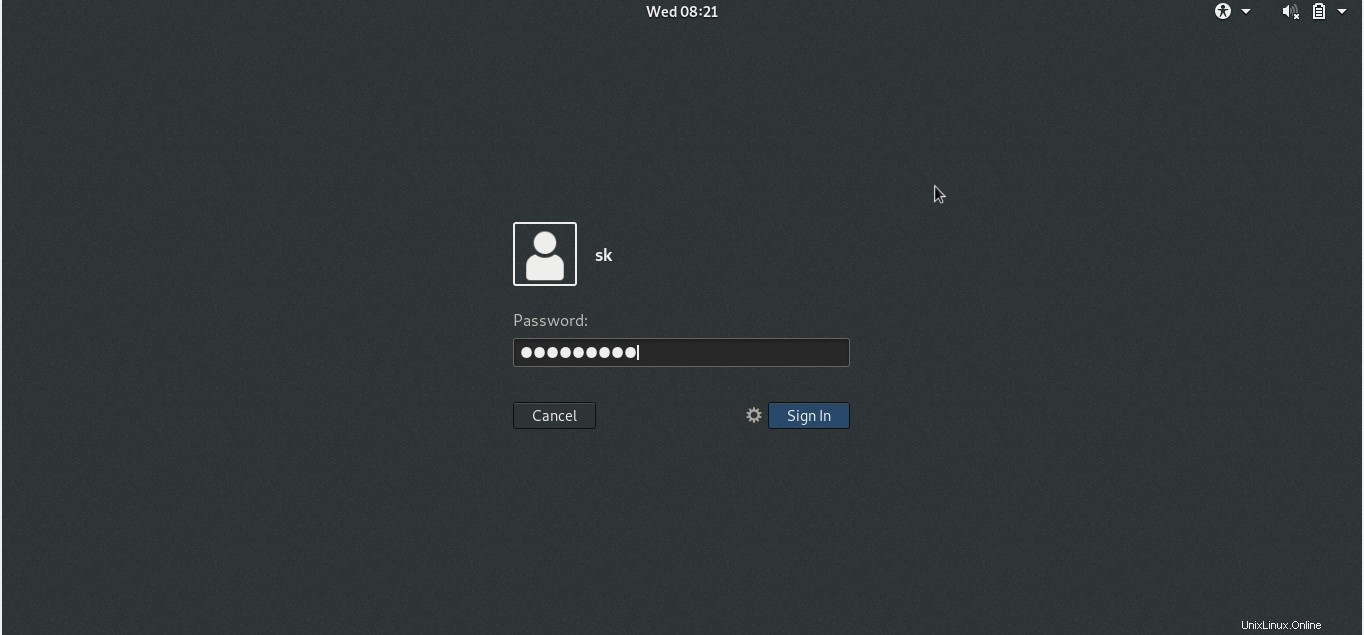
Tady je, jak GNOME DE vypadá v mém Arch Linux VM.
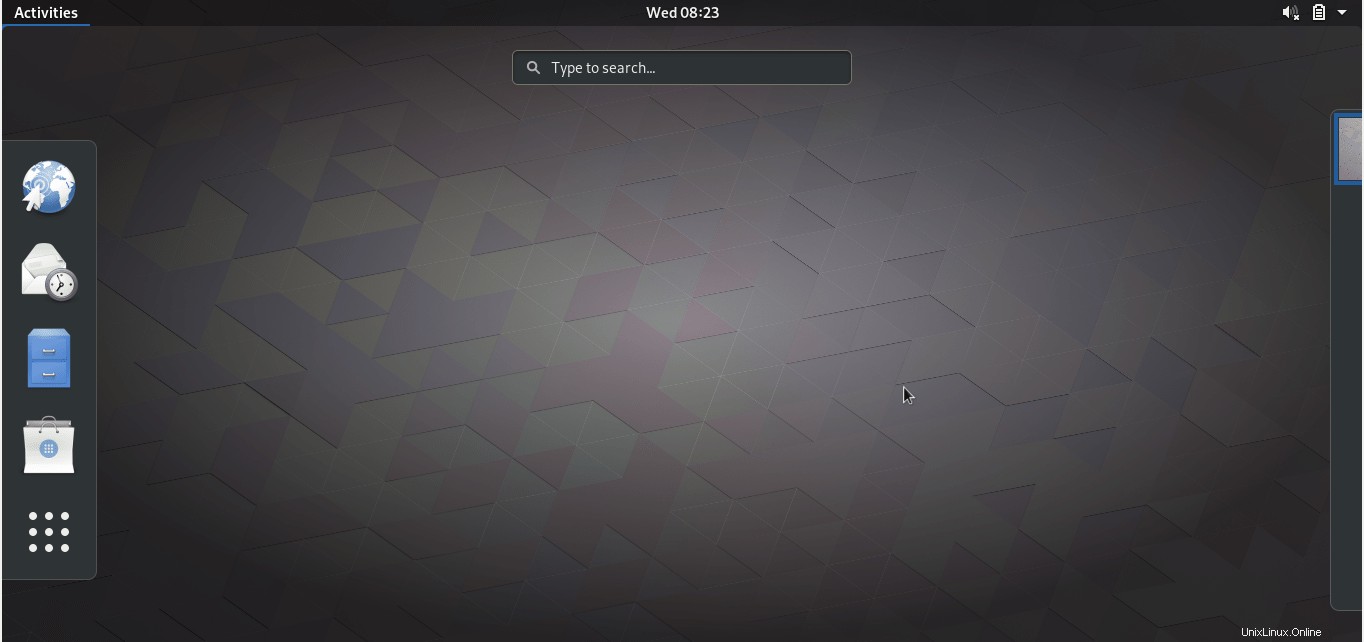
Máte nějaké problémy se zvukem? Nainstalujte balíček pulseaudio.
$ sudo pacman -S pulseaudio pulseaudio-alsa
A je to. Začněte používat plochu Arch Linux GNOME.
Přijdou další dobré věci. Zůstaňte naladěni!
Na zdraví!